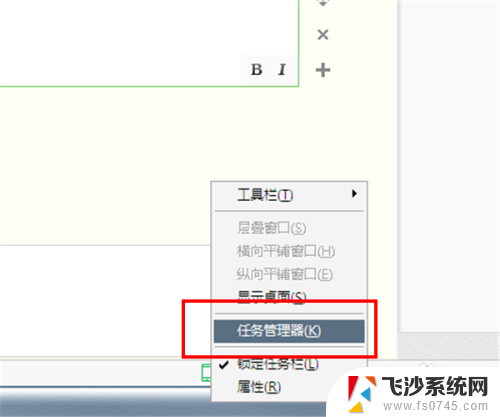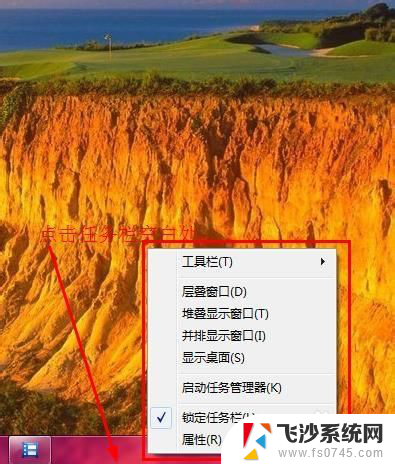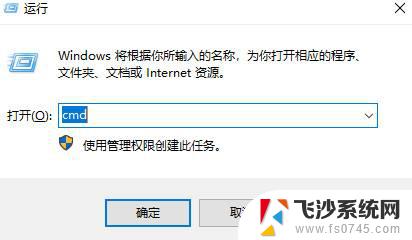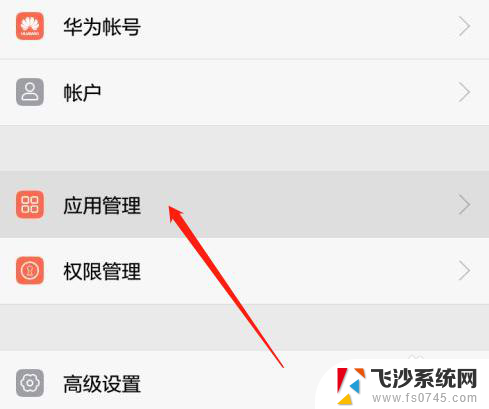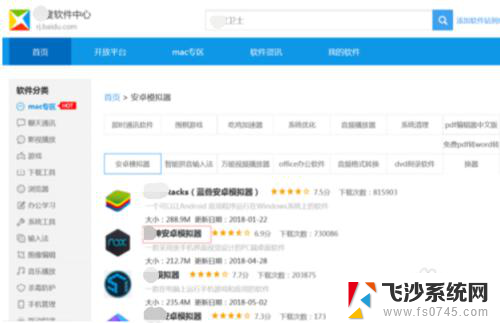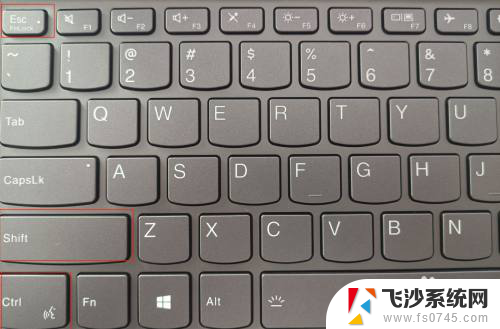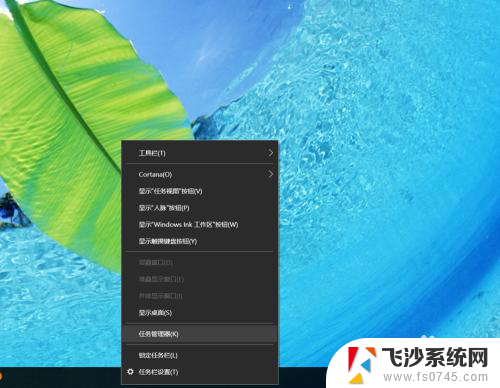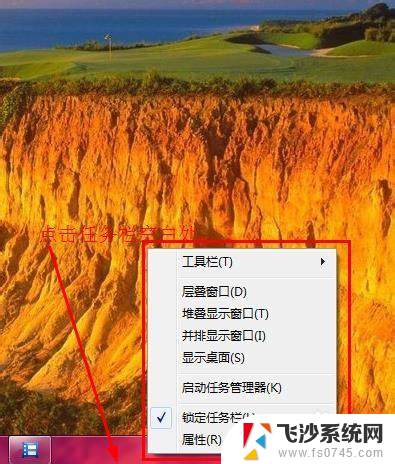电脑怎么让软件停止运行 如何强制终止电脑上的应用程序和进程
在日常使用电脑的过程中,我们经常会遇到一些软件无法正常关闭的情况,或者某些应用程序和进程占用了过多的系统资源而导致电脑运行缓慢,面对这种情况,我们需要学会如何停止运行软件,以及如何强制终止电脑上的应用程序和进程。掌握这些技巧不仅可以帮助我们提高电脑的运行效率,还能有效解决一些软件运行出现的问题。接下来我们将介绍几种常用的方法,帮助您轻松应对电脑软件的停止运行。
具体步骤:
1.启动电脑,进入操作系统

2.在桌面下方任务栏上,点击鼠标右键
弹出属性菜单
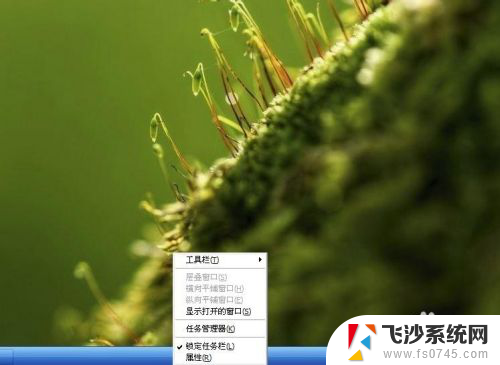
3.在属性菜单中,选择“任务管理器”
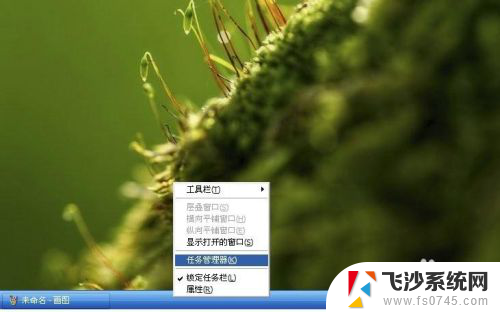
4.弹出任务管理器窗口,在窗口中选择“应用程序”
此时电脑运行的应用程序就在窗口中显示出来了

5.此时只要选择需要终止的应用程序,
然后点击“结束任务”。选择的程序就被强行终止啦
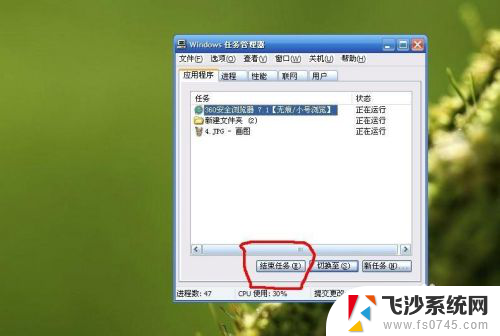
6.弹出任务管理器窗口,在窗口中选择“进程”
此时电脑运行的进程就在窗口中显示出来了

7.此时只要选择需要终止的进程,
然后点击“结束进程”,选择的程序就被强行终止
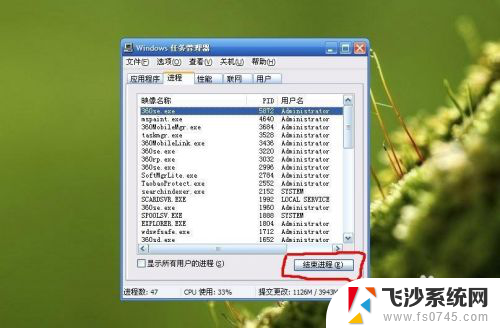
8.遇到电脑卡死,无法移动鼠标时。
也可以按下键盘快捷键Ctrl+Alt+Del键,强行调出任务管理器

以上就是关于如何停止电脑软件运行的全部内容,如果您遇到相同情况,可以按照以上方法解决。